Нет ничего хуже, чем когда ваш любимый ноутбук Асус вдруг начинает подвисать. Вы можете потерять важную информацию или просто быть очень раздражеными этой неприятной ситуацией. Но не паникуйте! В этом гайде мы расскажем вам, что делать, если ваш ноутбук завис в самый неудобный момент.
Первым делом, необходимо определить, почему ваш ноутбук зависает. Существует несколько причин, по которым это может произойти. Возможно, у вас слишком много открытых программ или вкладок в браузере, что приводит к перегрузке оперативной памяти. Также причиной может быть недостаток свободного места на жестком диске или устаревший драйвер видеокарты.
Чтобы исправить проблему, вам понадобится немного терпения. Во-первых, попробуйте перезагрузить ноутбук. Это может помочь восстановить нормальную работу системы, освободив оперативную память и закрыв все ненужные приложения. Если перезагрузка не помогла, попробуйте выключить ноутбук и включить его снова после небольшого перерыва. Это может помочь в случаях, когда ноутбук завис из-за перегрева.
Однако, если перезагрузка и перерыв не помогли, вам придется применить более серьезные меры.
Что делать, если завис ноутбук Асус?

Зависание ноутбука Асус может возникать по разным причинам, начиная от программных сбоев до технических неполадок. В такой ситуации можно предпринять несколько действий для исправления проблемы.
1. Перезагрузка
В большинстве случаев перезагрузка устраняет небольшие программные сбои. Нажмите и удерживайте кнопку включения/выключения до тех пор, пока ноутбук полностью не выключится, затем снова включите его.
2. Отключение внешних устройств
Иногда зависание может быть вызвано несовместимостью или конфликтом с внешними устройствами, такими как принтеры, сканеры или USB-устройства. Отключите все подключенные устройства и попробуйте снова.
3. Закрытие некорректно работающих программ
Если ноутбук зависает только при запуске определенных программ, попробуйте закрыть их. Нажмите Ctrl + Alt + Delete и выберите "Диспетчер задач". Во вкладке "Процессы" найдите название программы, щелкните правой кнопкой мыши и выберите "Завершить задание".
4. Обновление драйверов и программного обеспечения
Убедитесь, что у вас установлены последние версии драйверов и программного обеспечения. Это можно сделать путем посещения официального веб-сайта Асус и загрузки последних обновлений.
5. Проверка на вредоносное ПО
Некоторые вирусы и вредоносные программы могут вызывать зависание ноутбука. Установите проверенное антивирусное программное обеспечение и выполните проверку системы на наличие вредоносных программ.
Если вы проделали все вышеперечисленные действия, но проблема с зависанием ноутбука Асус все еще не исчезла, рекомендуется обратиться к профессионалам или сервисному центру Асус для дальнейшей диагностики и ремонта.
Гайд по исправлению проблемы

Если ваш ноутбук Асус зависает, есть несколько шагов, которые вы можете предпринять, чтобы исправить эту проблему.
Шаг 1: Попробуйте перезагрузить ноутбук. Нажмите и удерживайте кнопку питания на несколько секунд, пока ноутбук не выключится полностью. Затем снова нажмите кнопку питания, чтобы включить ноутбук. |
Шаг 2: Проверьте, есть ли обновления для программного обеспечения Асус. Откройте "Настройки" и перейдите в раздел "Обновление и безопасность". Нажмите "Проверить наличие обновлений" и следуйте инструкциям, чтобы установить все доступные обновления. |
Шаг 3: Выполните проверку на наличие вредоносного ПО. Запустите антивирусную программу на вашем ноутбуке и выполните полное сканирование системы. Если обнаружены угрозы, следуйте инструкциям программы для удаления вредоносных объектов. |
Шаг 4: Очистите временные файлы и файлы кэша. Нажмите клавишу Win + R, чтобы открыть окно "Выполнить". Введите "temp" и нажмите "ОК", чтобы открыть папку с временными файлами. Удалите все файлы в этой папке. Затем повторите этот процесс для папки "%temp%". |
Шаг 5: Проверьте жесткий диск на наличие ошибок. Откройте проводник и найдите диск C. Щелкните правой кнопкой мыши на диске C и выберите "Свойства". В разделе "Сервис" нажмите "Проверить" и следуйте инструкциям, чтобы исправить обнаруженные ошибки, если таковые есть. |
Перезагрузите ноутбук
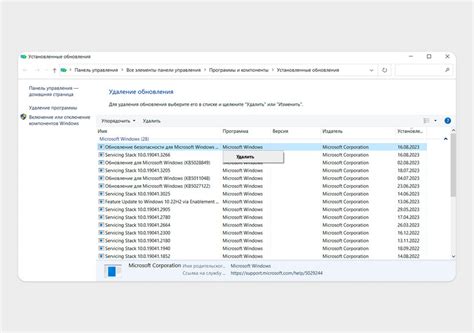
Перезагрузка может помочь в решении многих проблем, с которыми вы можете столкнуться на ноутбуке Асус. Если ваш ноутбук завис или не реагирует на команды, попробуйте перезагрузить его:
- Нажмите и удерживайте кнопку питания на ноутбуке примерно на 10 секунд, пока устройство полностью не выключится.
- Подождите несколько секунд и затем нажмите кнопку питания снова, чтобы включить ноутбук.
После перезагрузки ноутбук должен заработать снова. Если проблемы все еще сохраняются, приступайте к следующим шагам для поиска и исправления других возможных причин зависаний ноутбука Асус.
Возможность решения проблемы без сложных действий

Если ваш ноутбук Асус завис и вы не хотите заниматься сложными и длительными действиями, есть несколько простых способов, которые могут помочь вам решить проблему.
1. Перезагрузите ноутбук. Часто простая перезагрузка может снять блокировку системы и исправить проблему с зависанием. Нажмите и удерживайте кнопку питания на несколько секунд, пока ноутбук полностью не выключится, затем снова нажмите кнопку питания, чтобы включить его.
2. Закройте все неиспользуемые приложения. Зависание ноутбука может быть вызвано недостатком ресурсов системы. Закройте все неиспользуемые приложения и программы, чтобы освободить память и процессор.
3. Отключите внешние устройства. Иногда ноутбук может зависнуть из-за проблем с подключенными внешними устройствами, например, мышью или клавиатурой. Отключите все внешние устройства и проверьте, продолжается ли зависание.
4. Выполните проверку на вирусы. Вирусное заражение может привести к зависанию системы. Установите и запустите антивирусное программное обеспечение, чтобы проверить ваш ноутбук на наличие вредоносного программного обеспечения.
5. Обновите драйверы и обновления операционной системы. Устаревшие версии драйверов или операционной системы могут вызывать проблемы с совместимостью и приводить к зависаниям. Проверьте наличие обновлений для драйверов и операционной системы, и установите их, если они доступны.
Если проблема с зависанием ноутбука продолжается, необходимо обратиться к специалисту или сервисному центру Асус для диагностики и решения проблемы.
Проверьте программное обеспечение

Если ваш ноутбук Асус зависает, первым делом следует проверить программное обеспечение. Возможно, установленная на устройстве программа или драйвер вызывает конфликт и приводит к зависанию системы.
Для начала, попробуйте перезапустить ноутбук. Иногда простое перезагрузка может быть достаточным, чтобы устранить неполадки и сбросить некорректно работающие программы.
Если перезапуск не помог, следующий шаг - проверка наличия обновлений для операционной системы и установленных программ. Часто программисты выпускают обновления, которые исправляют ошибки и конфликты. Поэтому важно регулярно обновлять установленное программное обеспечение.
Для обновления операционной системы Windows можно воспользоваться "Обновлением Windows". Чтобы проверить наличие новых обновлений, откройте меню "Пуск", найдите в списке программ "Обновление Windows" и запустите его. Система сама проверит наличие обновлений и, в случае их наличия, предложит их установить.
Также стоит проверить актуальность драйверов. Драйверы - это программное обеспечение, обеспечивающее взаимодействие операционной системы с оборудованием компьютера, таким как видеокарта, звуковая карта, сетевая карта и т.д. Устаревшие или поврежденные драйверы могут вызывать нестабильную работу системы.
Для обновления драйверов можно воспользоваться специальными программами, такими как Driver Booster или Driver Easy. Эти программы автоматически сканируют компьютер на наличие устаревших драйверов и предлагают пользователю установить новые версии. Также существует возможность обновления драйверов вручную. Для этого необходимо перейти на официальный сайт производителя ноутбука и найти раздел "Поддержка" или "Драйверы". Оттуда можно загрузить и установить актуальные версии драйверов для вашего конкретного устройства.
Обновите драйверы и установите последние обновления

Для обновления драйверов можно воспользоваться официальным сайтом производителя или установить специализированное программное обеспечение, которое автоматически найдет и установит самые подходящие драйверы для вашей модели ноутбука Асус. Это позволит оптимизировать работу системы и устранить возможные проблемы с зависанием.
Также необходимо регулярно проверять и устанавливать последние обновления операционной системы. Это позволит получить новые функции, улучшенную стабильность работы, а также исправить известные ошибки и уязвимости. В большинстве случаев, операционная система Асус предлагает автоматическую установку обновлений, но вы также можете проверить наличие новых обновлений и установить их вручную.
Обновление драйверов и операционной системы - один из первых шагов, которые стоит предпринять при возникновении проблемы с зависанием ноутбука Асус. Если после этого проблема не решится, рекомендуется обратиться к специалисту или сервисному центру для дальнейшего анализа и устранения неисправностей.
Очистите временные файлы
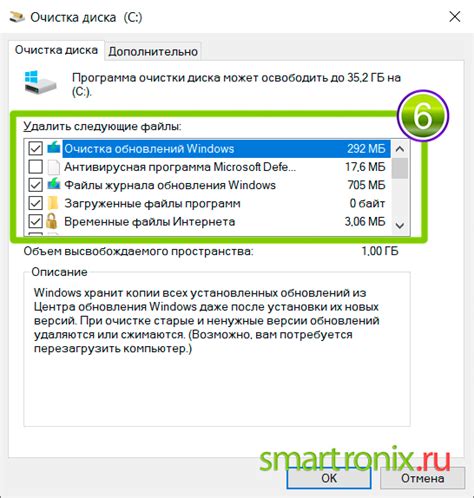
Одной из причин зависания ноутбука Асус может быть переполнение временных файлов. В процессе работы операционной системы они накапливаются и могут занимать большое количество дискового пространства.
Для очистки временных файлов следуйте следующим шагам:
- Нажмите на кнопку "Пуск" в левом нижнем углу экрана.
- В появившемся меню выберите раздел "Выполнить".
- В открывшемся окне введите команду "%temp%" и нажмите клавишу "Enter".
- Откроется папка, содержащая временные файлы. Выделите все файлы и папки в этой папке и удалите их нажатием клавиши "Delete" или через контекстное меню.
- Подтвердите удаление временных файлов, если система попросит это сделать.
После удаления временных файлов перезагрузите ноутбук и проверьте, исправилась ли проблема с зависанием. Если проблема не исчезла, можно попробовать выполнить эту операцию снова или обратиться к специалисту для дальнейшего решения проблемы.
Избавьтесь от ненужных данных для повышения производительности

- Удалите ненужные программы и файлы - пройдитесь по своему ноутбуку и удалите все программы, которые уже не используются, а также ненужные файлы, такие как временные файлы и кэшированные данные.
- Очистите жесткий диск - используйте специальные программы для очистки жесткого диска от ненужных файлов и папок.
- Воспользуйтесь облачным хранилищем - перенесите некоторые из ваших файлов на облачное хранилище, чтобы освободить место на жестком диске.
- Отключите автозапуск - проверьте список программ, которые автоматически запускаются при включении ноутбука, и отключите ненужные из них. Это поможет ускорить время загрузки системы.
- Оптимизируйте свой браузер - отключите ненужные расширения и плагины в вашем браузере, чтобы снизить нагрузку на процессор и память.
Следуя этим рекомендациям, вы можете избавиться от ненужных данных на вашем ноутбуке Асус и улучшить его производительность.